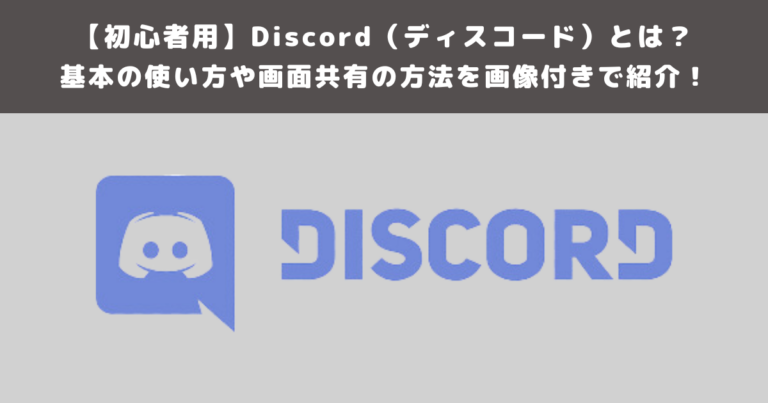「にじさんじ」に代表されるVtuberは、動画配信プラットフォームで超人気コンテンツとなっています。
ゲームのプレイ動画や解説動画などでも、Vtuberを見かけることが当たり前になってきました。
こういったゲームや動画の配信活動で大注目のツールが「ボイスチェンジャー」です。
自分の声をアニメボイスや男声・女声など、さまざまな種類の声質に簡単に変換できることから、利用するユーザーは右肩上がりで増え続けています。
特に、ゲーマー向けコミュニケーションプラットフォームの「Discord(ディスコード)」がボイスチェンジャー対応したことで、さらなる盛り上がりを見せています。
本記事では、Discordで使えるボイスチェンジャーソフトとアプリを合計で13種類ピックアップ。
各ソフトの魅力とどんな声質に変換できるのかも含めて詳しく紹介します。
Discordでボイスチェンジャーを使えるようになる使い方も後半で解説しているので、ぜひ本記事の内容を参考にしてDiscordでボイスチェンジャーを使ってみましょう!
目次
|Discord(ディスコード)で使えるボイスチェンジャーとは?
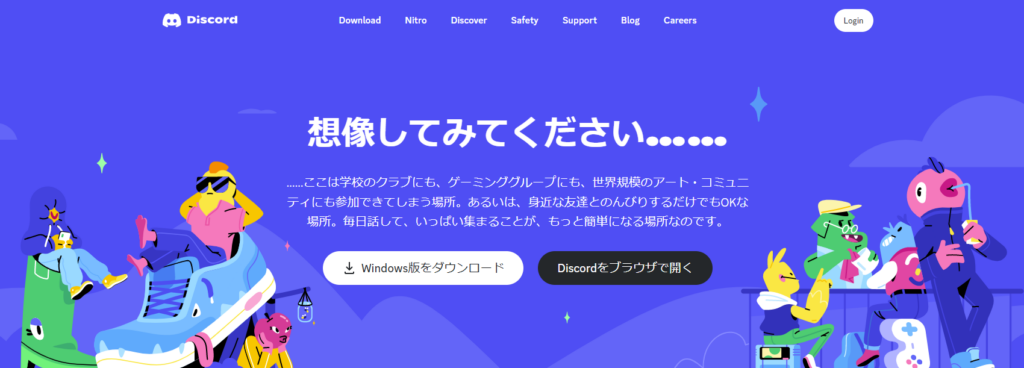
Discord(ディスコード)とは、米Discord社が2015年にリリースしたゲーマー向けコミュニケーションツールです。
無料でテキスト・ボイスチャット・ビデオ通話が可能で、全世界で約1億5000万人以上のユーザー数を誇ります。
非常に使いやすく便利なDiscordですが、最近ではボイスチェンジャーを利用した一風変わった使い方が注目されています。
Discordのボイスチャットでボイスチェンジャーを使うと、自分の声を男声から女声にしたり、YouTubeの解説動画でお馴染みの「ずんだもん」と同じような声質でおしゃべりすることが可能です。
友達とのオンラインゲームでイタズラ目的で使ってもよいですし、声による身バレを防ぐ目的で活用する方も少なくありません。
昨今ではVTuberがエンターテインメント界隈で主流になりつつあることもあり、今後もボイスチェンジャーの数は増えていくことになるでしょう。
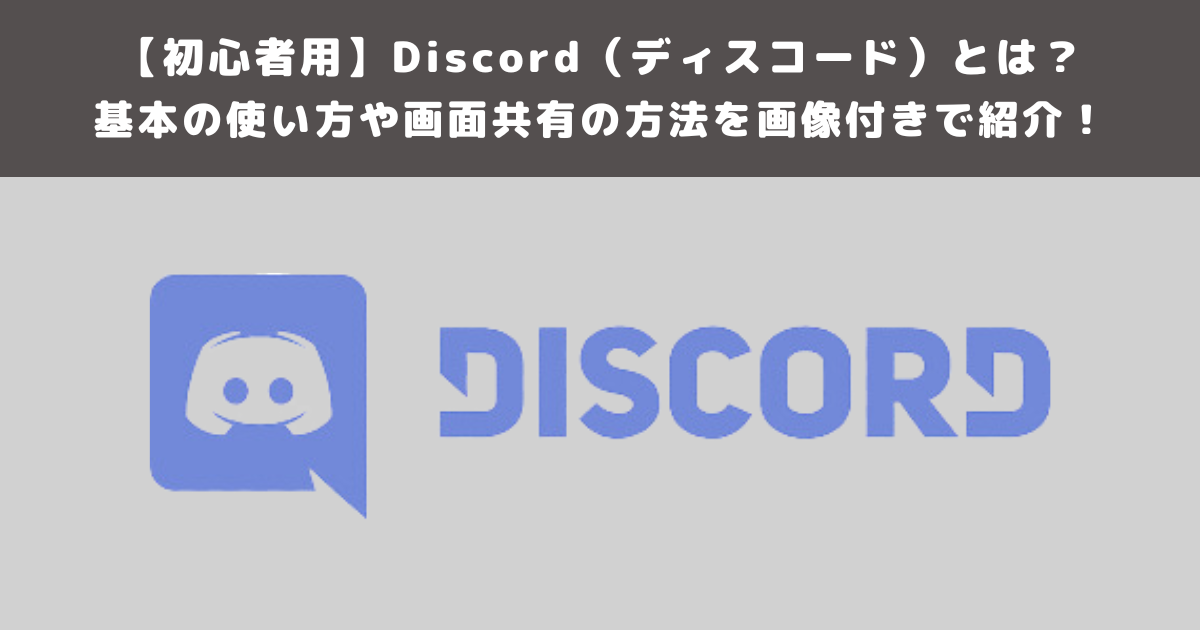
|【PC版】Discord対応おすすめリアルタイムボイスチェンジャー10選
Discord(ディスコード)対応のボイスチェンジャーは多くリリースされていますが、種類によって変換できる声質や使用感がかなり変わってきます。
そこでここでは、2024年最新の情報に基づいてDiscord対応のおすすめリアルタイムボイスチェンジャーソフトを11種類ピックアップ!
- おすすめポイントや変換できる声質の種類などもあわせてご紹介していくので「Discordでボイスチェンジャーを使って遊びたい!」という方はぜひ参考にしてください。
1.Voicemod
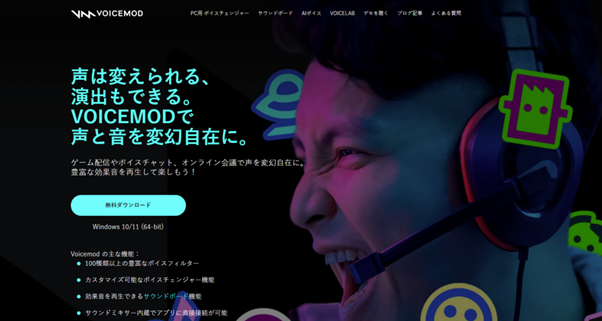
<Voicemodのおすすめポイント>
- ワンクリックで簡単に声を変更できる操作性
- 100種類以上の声やエフェクトが利用可能
- ゲーマーやコンテンツクリエーターに最適な汎用性
Voicemodは、簡単な操作で様々な声に変えられるボイスチェンジャーソフトウェアです。
特にDiscordをはじめとする多くのチャットアプリやゲーム、ライブストリーミングサービスとの連携が可能で、オンラインでのコミュニケーションをより楽しく、魅力的にします。
100種類以上の声質やエフェクトを利用可能で、自身の声を男性、女性、ロボットなど様々なキャラクターの声に変換できます。
サウンドエフェクトも内蔵しており、効果音の機能も使用することが可能です。

2.Vme!(ブイミー)
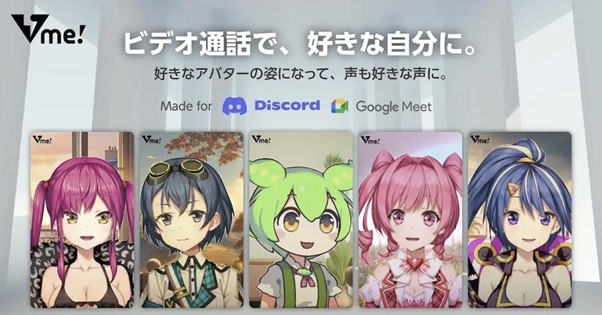
<Vme!のおすすめポイント>
- Chromeの拡張機能で簡単に使えるアバターとボイスチェンジャー!
- 人気VTuber「ずんだもん」をはじめとする個性豊かなキャラクターの声に変換可能
- ゲーマーやVTuberファンにおすすめ!
Vme!は、DiscordやGoogle Meetで利用できるボイスチェンジャー兼アバター生成ソフトです。
ユーザーは好きなアバターの声に自分の声を変換でき、ビデオ通話やオンラインゲーム中に使用することもできます。
Vme!の最大の魅力は、豊富なオプションの数と使いやすさです。
初心者でも簡単に設定でき、直感的なインターフェースで誰でもすぐに使い始めることが可能です。
また、声変換のオプションの数も非常に多く、自分だけのオリジナルキャラクターを作り上げる楽しみもあります。
Vme!は、オンラインでのコミュニケーションを新しいレベルに引き上げ、より個性的で楽しいものに変えてくれるでしょう。
3.iMyFone MagicMic(マジックマイク)
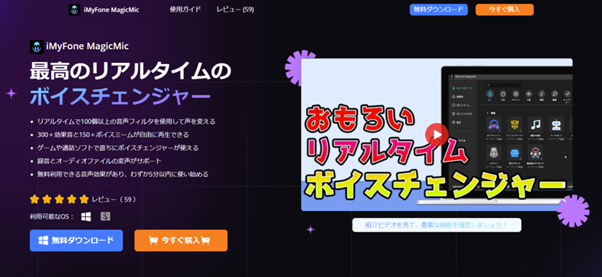
<iMyFone MagicMicのおすすめポイント>
- 初期設定が簡単でノイズキャンセリング機能も搭載
- 200種類以上の声変換フィルターと300種類以上の効果音、150種類以上のボイスミーム
- Discordはもちろん、Skype, Twitch, Fortnite, PUBGなど、様々なアプリやゲームに対応
「iMyFone MagicMic(マジックマイク)」は国内外で主流の通話アプリやゲームに幅広く対応しており、リアルタイムで声変換が可能です。
200種類以上の音声フィルターが用意されており、効果音もつけられるので遊び方の幅が非常に広いのが特徴です。
操作画面はシンプルで複雑な設定等もなく、すぐに使用できるのも魅力的なポイントといえるでしょう。

4.バ美声(バミゴエ)
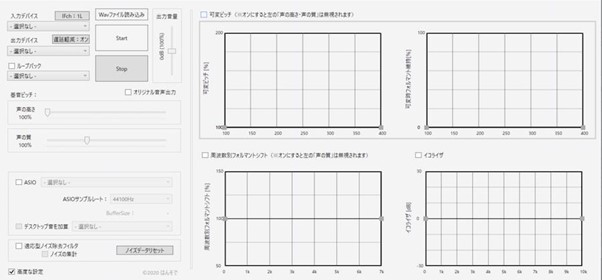
<バ美声のおすすめポイント>
- 初期設定が簡単で入力・出力デバイスの選択や基本的なピッチ調整だけですぐに声を変換
- リアルタイムでの使用にも最適で、遅延が少なく、設定の少ない手軽さが評価
- VTuberや「バ美肉」御用達のボイスチェンジャー
バ美声(バミゴエ)は、ユーザーが簡単に声を変換できるツールで、特にリアルタイムでの通話や配信に最適なボイスチェンジャーです。
入力された声のピッチを調整するだけで、さまざまな声の変換が可能です。
また、ループバック機能やノイズ抑制機能も備えており、よりクリアな声の変換を実現しています。
バ美声の最大の魅力は、その低遅延で高品質な声の変換能力にあります。
130%まで声のピッチを上げることができ、自分の望む声に近づけることが可能です。
さらに、必要な機能に絞られたシンプルなインターフェースは、初心者でも扱いやすいと大変好評です。
ちなみに、「バ美肉」といわれる「中身は男だけど美少女アバターで話すVtuber」が人気になった一因のバ美肉御用達のボイスチェンジャーでもあります。

5.恋声

<恋声のおすすめポイント>
- 基本的な声の高さ(ピッチ)や声質(フォルマント)をスライダーだけで調整可能
- 男声と女声に特化したボイスチェンジャー
- リアルタイム変換可能なのでゲーム実況者やVTuberに最適
「恋声(コイゴエ)」は、無料で使えるWindows対応ボイスチェンジャーソフトで、リアルタイムで声を変換することが特徴です。
使い方が非常にシンプルなのも魅力の一つで専用のスライダーで初心者でも簡単に声質を調整できます。
また、録音した声を後から変換する機能や、エフェクトを加える機能もあり、慣れてくるとさらに細かな声質のカスタマイズも可能です。

6.Seiren Voice(セイレンボイス)
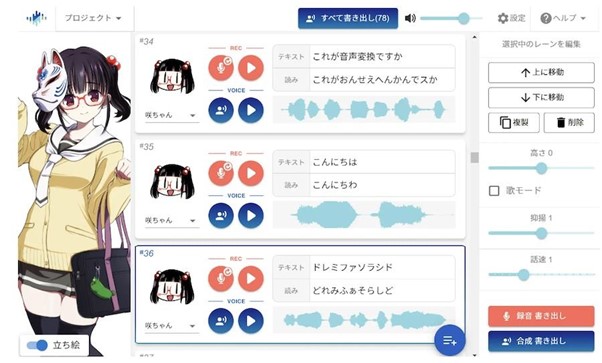
<Seiren Voiceのおすすめポイント>
- 他のボイスチェンジャーよりも自然な声や話し方になると評判
- 10種類以上の個性的なキャラクターの声を選ぶことができる
- AI技術を活用しているので初心者にもおすすめ
「Seiren Voice(セイレンボイス)」は、AI技術を用いた高品質な音声変換ソフトウェアで、特定のキャラクターの声にユーザーの声を変換できる人気のボイスチェンジャーです。
2023年に「ニコニコ動画」で有名なドワンゴが満を辞してリリースした待望のボイスチェンジャーでもあります。
基本的な操作はマイク音声の録音と文章の入力後、キャラクターの声を選んで変換し、音声ファイルとして保存する流れです。
単語の読み方の登録や抑揚パラメータの調整など、細かい機能も提供しており、複数のキャラクターが存在する対話シーンの制作などに適しています。
ただし、非常に滑らかで自然な声を生成できますが、現状ではリアルタイムボイスチェンジには対応していません。
2023年にリリースされたばかりなので、今後対応することに期待しましょう。
7.Voidol 2

出典:https://crimsontech.jp/apps/voidol2/
<Voidol 2のおすすめポイント>
- リアルタイムでの声質変換が可能
- アニメ声、ロボットボイス、ヒソヒソ声など23種類以上の豊富なキャラクターボイス
- 初心者から趣味で楽しみたい人、VTuber活動やゲーム配信に使いたい方におすすめ
「Voidol 2」はDiscordなどの通話アプリで使える、直感的に操作できるソフトウェアボイスチェンジャーです。
クリムゾンテクノロジーが開発した先進的な音声合成エンジン「CRIMSON X」を搭載しており、リアルタイムで特定のキャラクターの声や、さまざまな声質に変換することができます。
特に注目すべきは、その変換の質と速度で、遅延がほとんど感じられず、話しながらリアルタイムで声を変えることができます。
簡単な操作性と高い変換性能は、初心者の方から本格的に活動されている方まで満足できるレベルです。
Discordをはじめとする通話アプリでの使用を考えている方には、「Voidol 2」は非常におすすめです。

8.Clownfish Voice Changer

<Clownfish Voice Changerのおすすめポイント>
- 複雑な設定は不要で1クリックで声を変えることが可能
- Alien、Atari、Female pitch、Helium pitch、Baby pitchなど15種類以上の多彩なエフェクト
- ゲーマー、配信者、VTuberなど全てのユーザーにおすすめ
「Clownfish Voice Changer」はDiscordを含むさまざまなチャットプラットフォームで使用できる無料のボイスチェンジャーソフトウェアです。
インストールした後、好きなエフェクトを選ぶだけでDiscord上での声をリアルタイムで変更できます。
音声をアシストしてくれる機能や、サウンドプレイヤーとして使用することも可能です。
ただし、Windowsのみでのご利用になるのでご注意ください。
Clownfish Voice Changerを今すぐ使ってみる!
9.MorphVOX Pro
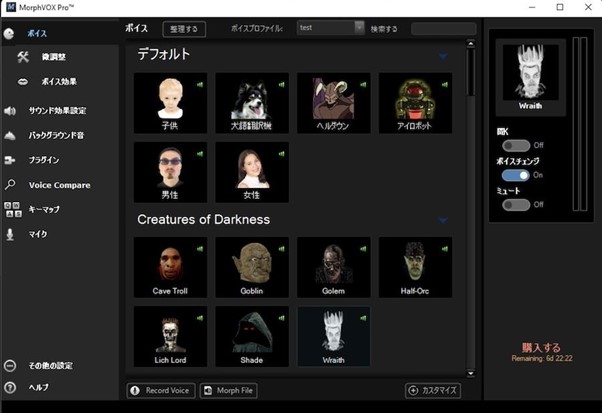
<MorphVOX Proのおすすめポイント>
- ● 高度な音声変換アルゴリズムと超静音のバックグラウンドキャンセル機能でクリアな音声出力を実現
- 子供、女性、男性の声から、ロボットやエイリアンなどのユニークな声まで、多彩なプリセット声とサウンドエフェクト
- オンラインゲームやチャットでの使用に最適
「MorphVOX Pro」は他のリアルタイムボイスチェンジャーと比較すると機能が少ないですが、ボイスエフェクトの数は多いソフトです。
ゲーム中などにリアルタイムで声を変えることができ、公式サイトから多数のボイスパックを無料でダウンロードできます。
WindowsおよびmacOSに対応しており、ゲームやVoIPアプリケーション、インスタントメッセージングサービスとの統合が可能です。
さらに、自分だけの声やエフェクトをカスタマイズすることもできます。
10.UniConverter
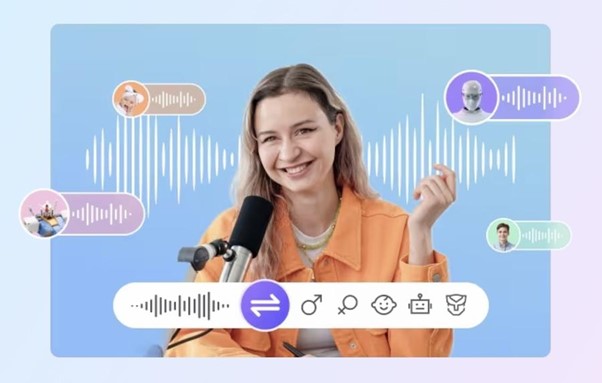
<UniConverterのおすすめポイント>
- 音声や動画ファイルを編集する際の操作が数ステップで完了
- 男性、女性、子供、ロボット、トランスフォーマーの5種類の声に変換可能
- クリエイターやプライバシーを守りたい人におすすめ
UniConverterは、ファイル変換処理を得意とするマルチコンバーターソフトですが、音声ファイルの変換ができるボイスチェンジャー機能も搭載しています。
操作は直感的で、数ステップで簡単に編集が可能です。
ボイスチェンジャーの機能に搭載されているエフェクトを選択するだけで、音声が変換されます。
複数ファイルの変換も「すべてに適用」ボタンをクリックするだけで一括変換でき、変換した音声の編集もUniConverterの編集機能を使って可能です。
その多機能性によりコンテンツ制作やビジネスシーンなどでの活用にもおすすめで、多くのファイル形式をサポートしているので互換性も非常に高いです。
|【スマホ版】Discordで利用できるおすすめボイスチェンジャーアプリ3選
ここからは、スマホに特化したボイスチェンジャーアプリを紹介していきます。
無料で使用できるアプリのみをピックアップしているので、ダウンロードした後にすぐにお楽しみいただけます。
1.Voice Changer Plus
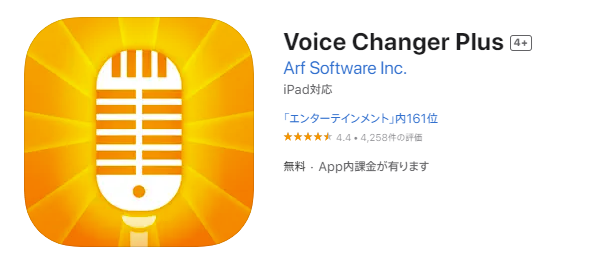
<Voice Changer Plusのおすすめポイント>
- 簡単操作で誰でもプロのような声変更が可能!
- ロボット、エコー、バッドメロディーなど、楽しい声やサウンドエフェクトが盛りだくさん!
- ゲーマー、ポッドキャスター、オンライン会話を楽しみたい全ての人におすすめ
「Voice Changer Plus」はボイスチェンジャーアプリの中では現在最もポピュラーといえるアプリです。
無料ながら55種類のボイスエフェクトを利用可能です。
使い方も録音した音声に変更したい声を選択して保存するだけなので、初心者でも気軽にボイスチェンジャーを楽しめます。
また、変更した音声にさらに別のボイスエフェクトを重ねがけをすることも可能で、楽しみ方の幅が広いのも嬉しいところ。

2.ボイスチェンジャー − 音声加工
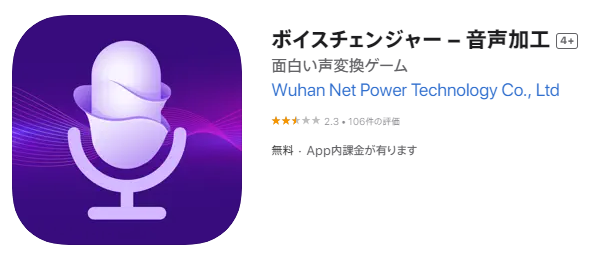
出典:https://www.apple.com/jp/app-store/
<ボイスチェンジャー − 音声加工>
- 録音してあれば音楽にも音声合成ができる
- 一般的な音声変換機能はある程度網羅している
- ボイスチェンジャーはどんなものか一度試してみたい人におすすめ
「ボイスチェンジャー − 音声加工」は簡単な操作でボイスチェンジができる、iPhone(iOS)専用のアプリです。
使用できるボイス効果は少ないですが、音声の背景音も編集できるのは魅力的です。
ただし、機能を幅広く使おうと思うと課金要素が絡んでくるので、あくまでもボイスチェンジャーはどんなものか一度試してみたいという人におすすめになります。
3.GarageBand
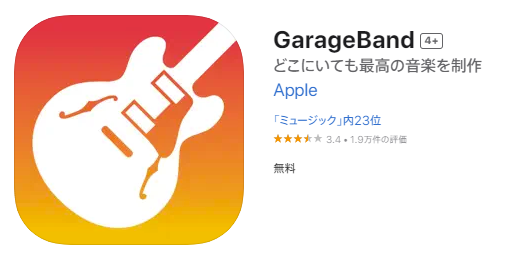
出典:https://apps.apple.com/jp/app/garageband/id408709785
<GarageBandのおすすめポイント>
- 本来は音楽編集アプリなのでプロレベルの背景音を付け足せる
- 8種類のプリセットボイスエフェクトを搭載
- ボイスチェンジャーだけでなく音楽も編集したい人におすすめ
「GarageBand」は楽器の演奏、ボーカルの録音、ループやサンプルの使用、エフェクトの追加などを行い、プロフェッショナルな音楽制作を簡単に行うことのできるアプリです。
音楽編集アプリとして利用するのが一般的ですが、「VOCAL TRANSFORMER」という機能を使えばボイスチェンジャーのように使うこともできます。
ボイスチェンジャーと自分の好きな音楽を編集すればDJ気分を味わえるので、他のボイスチェンジャーにはない面白い変換方法を探している人におすすめのアプリです。
スマホ版のアプリではリアルタイム変換はできない点に注意!
上記で紹介したスマホ版のボイスチェンジャーアプリは、基本的に録音した音声を変換して楽しむために設計されています。
リアルタイムでのボイスチェンジは非常に高い負荷がかかり、通信環境も整備された状況で行わねばなりません。
そのため、現状スマホでリアルタイムボイスチェンジを行うのは難しいです。
Discord内で編集済みの音声を使って遊ぶことはできますが、ゲーム配信などで使えるリアルタイムボイスチェンジャーを検討している方はPC版を利用しましょう。
|Discord(ディスコード)のボイスチェンジャー使い方
ここまで、Discord(ディスコード)で使えるおすすめのボイスチェンジャーソフト・アプリを主に紹介してきました。
では、実際にDiscordでボイスチェンジャーを使うにはどうすれば良いのでしょうか?
ここでは、Discordでのボイスチェンジャーの使い方について、初心者でも理解できるようにわかりやすく解説します。
①使用したいボイスチェンジャーをダウンロードする
まずは、先に挙げたボイスチェンジャーの中からお好みのものをダウンロードしましょう。
おすすめボイスチェンジャーの中にダウンロードリンクも掲載してあるので、そちらからダウンロードしてください。
また、以下で紹介する方法は「Voicemod」を例にとっています。
ただし、他のボイスチェンジャーも同様の使い方で使用できるので、基本的には以下の流れに沿って設定していきましょう。
②歯車マークの「ユーザー設定」をクリック
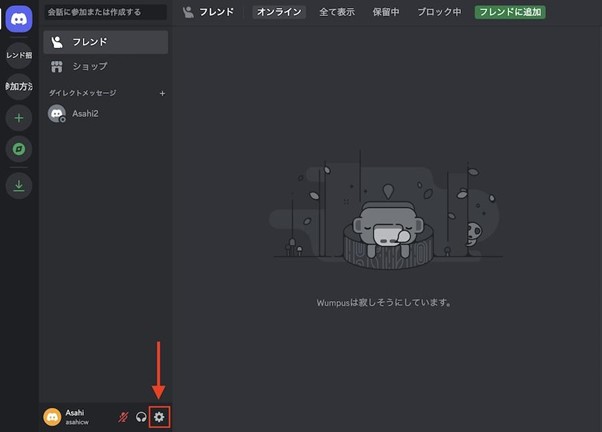
Discordを起動するとホーム画面上左下に「歯車マーク」のユーザー設定があるのでこちらをクリックしてください。
なお、Discordにアカウント登録をしていない場合は上記の画面に遷移しません。
アカウント登録がお済みでない方は、まずはDiscord公式サイトからアカウント登録をしてください。
アカウント登録は基本的に画面内の指示通りに行えば2〜3分程度で完了します。
もし不明点がある場合は以下の記事で詳しく解説しているのでご確認ください。
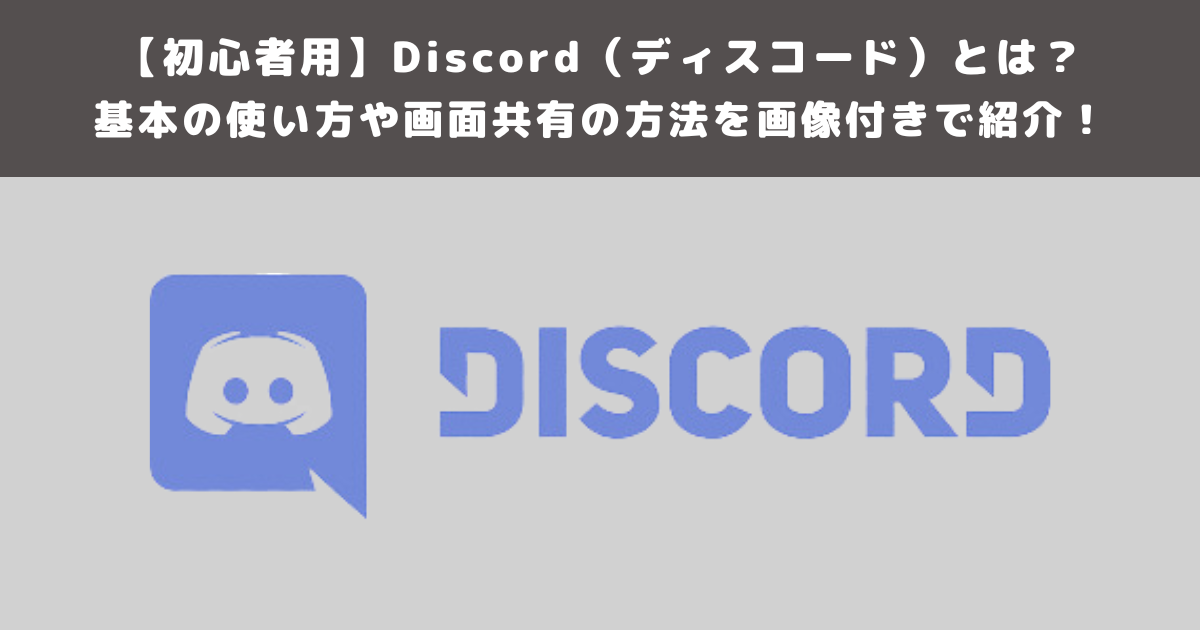
③「音声・ビデオ」をクリック
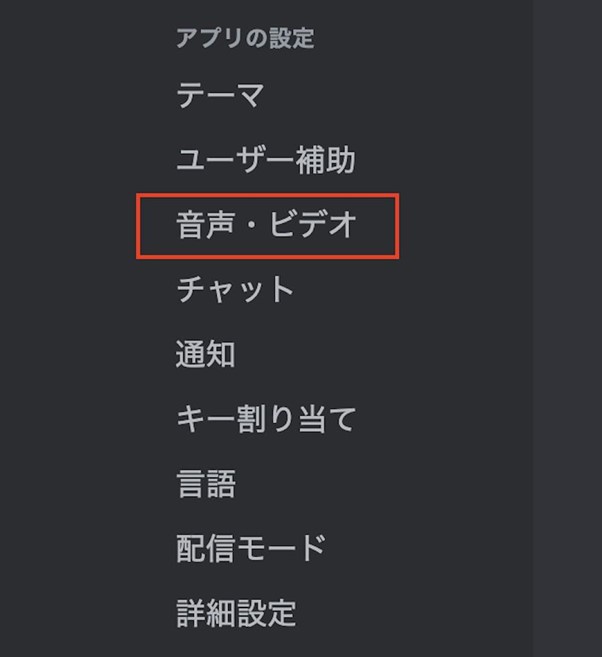
左のタスクバーを下にスクロールすると「アプリの設定」の項目に「音声・ビデオ」という項目があるのでクリックしましょう。
④「入力デバイス」をクリックしてボイスチェンジャーを選択
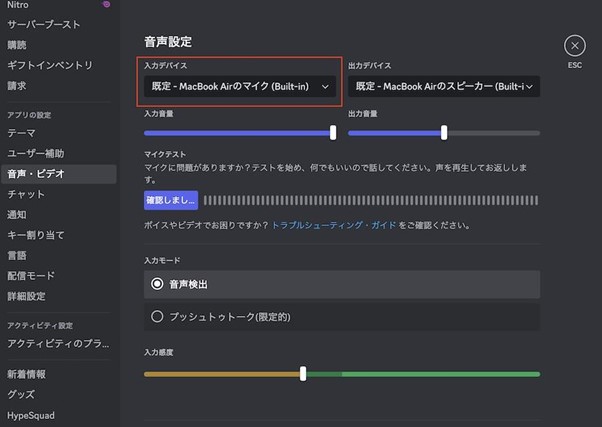
すると、上記のような設定画面に遷移します。
ここで、画面左上の「入力デバイス」のタブをクリックしましょう。
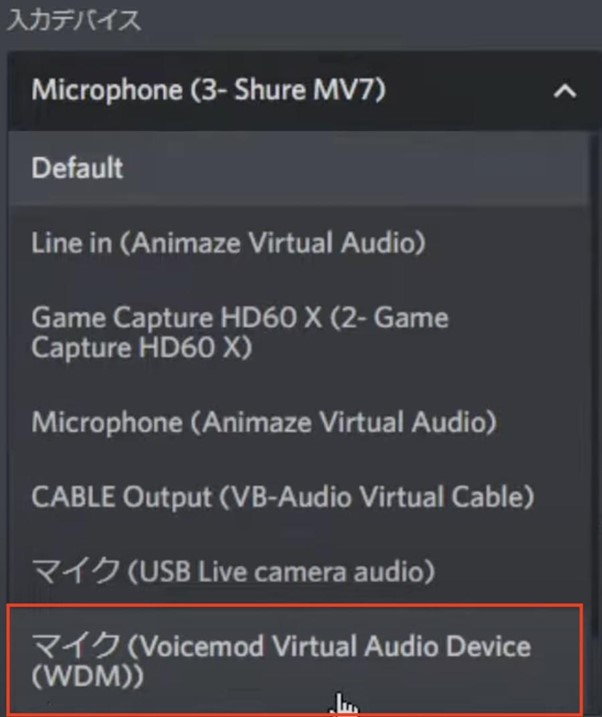
クリックすると上記のように入力デバイスを選択することができるようになります。
ここで、自分が使っているボイスチェンジャーをクリックしましょう。
ただし、事前にボイスチェンジャーとDiscordを連携させておく必要があります。
大抵のボイスチェンジャーはPCにインストールした時点で連携できるようになっていますが、もし連携できない場合はボイスチェンジャー側の設定を変更する必要があるのでご注意ください。
ちなみにVoicemodはダウンロードした時点で自動で連携されています。
⑤マイクテストを行う
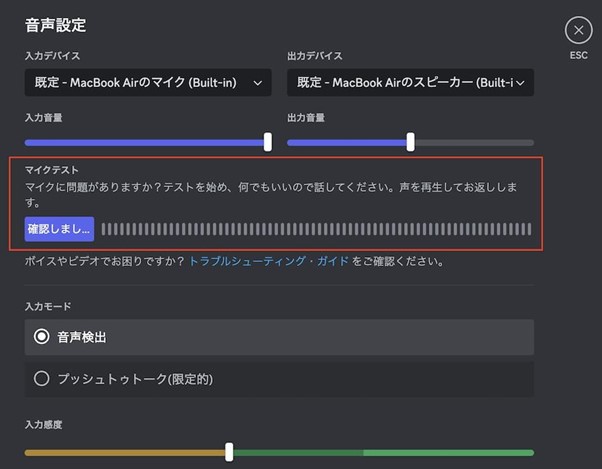
以上の操作で基本的にはDiscordでボイスチェンジャーと連携されていますが、本当にできているのか確認しておきましょう。
上記画像のマイクテストの項目の「確認しまし…」という項目をクリックすると、マイクテストが始まります。
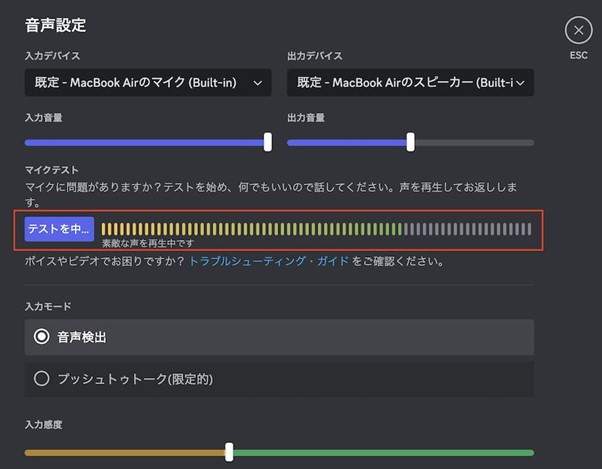
上記画像のようにインジケーターが点滅すればマイクテストが始まっています。
テスト中に自分が変換したい声にボイスチェンジできているか実際に確認しましょう。
感度が悪かったり、聞こえ方が微妙だった場合は適宜修正してみましょう。
この辺りは使っているボイスチェンジャーによって聞こえ方が変わってくるので、実際に自分で試してお好みの声質に近づくまで調整するしかありません。
「ノイズ除去機能」をOFFにするのを忘れずに!
この際にノイズ除去機能をOFFにするのを忘れないでください。
ノイズ除去機能をOFFにしないと、自分の声がノイズと認識されてしまい、うまくボイスチェンジできない場合があります。
ノイズ除去機能をOFFにするには、「音声・ビデオ」の項目を下にスクロールすると以下の画像のように「ノイズ抑制」という設定項目があるはずです。
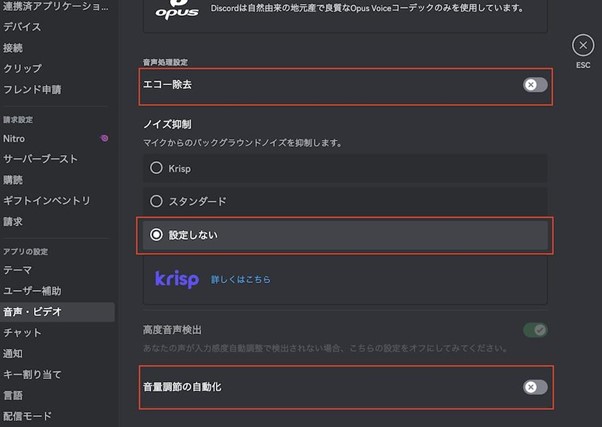
ここで「設定しない」を選択しましょう。
同時に音声処理設定の「エコー除去」と「音量調節の自動化」もOFFにしておきましょう。
こうすることで、Discord側からの強制音声調整機能をOFFにできるので、ボイスチェンジャーの設定を優先させることができます。
ただし、ノイズ除去機能をOFFにすることで周囲の雑音を拾ってしまいます。
そのため、ボイスチェンジャーを使う時は周りの音が静かな場所で使いましょう。
⑥ボイスチャットでフレンドと会話する
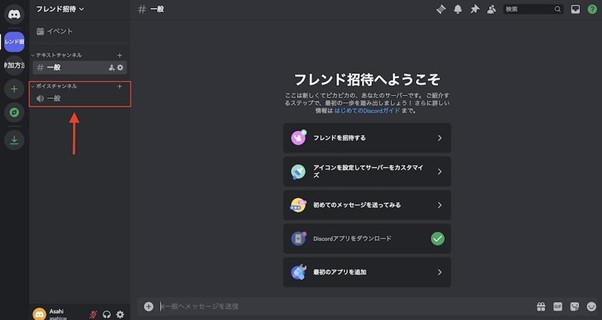
あとはホーム画面に戻ってボイスチャンネルに入室すれば、自分の音声がボイスチェンジャーによって変更されているはずです。
ゲーム配信をしても良いですし、友達と楽しくおしゃべりするのでも構いません。
存分にDiscordでボイスチェンジャーを楽しみましょう!
|まとめ:Discord(ディスコード)でボイスチェンジャーを使ってゲームをもっと楽しく!
本記事では、Discordで利用できるおすすめボイスチェンジャーとその使い方について紹介しました。
現在では主にゲーム配信などで利用されることが多いボイスチェンジャーですが、今後はセキュリティの観点からビジネスシーンでの利用も増えるかもしれません。
自身の声を様々な声に変化させることができるため、使い方次第で活躍の幅が広がりそうですね!
ぜひ本記事で紹介したボイスチェンジャーを使ってさまざまな使い方を考案してみてください!
それでは、今回も最後までお読みいただきありがとうございました!
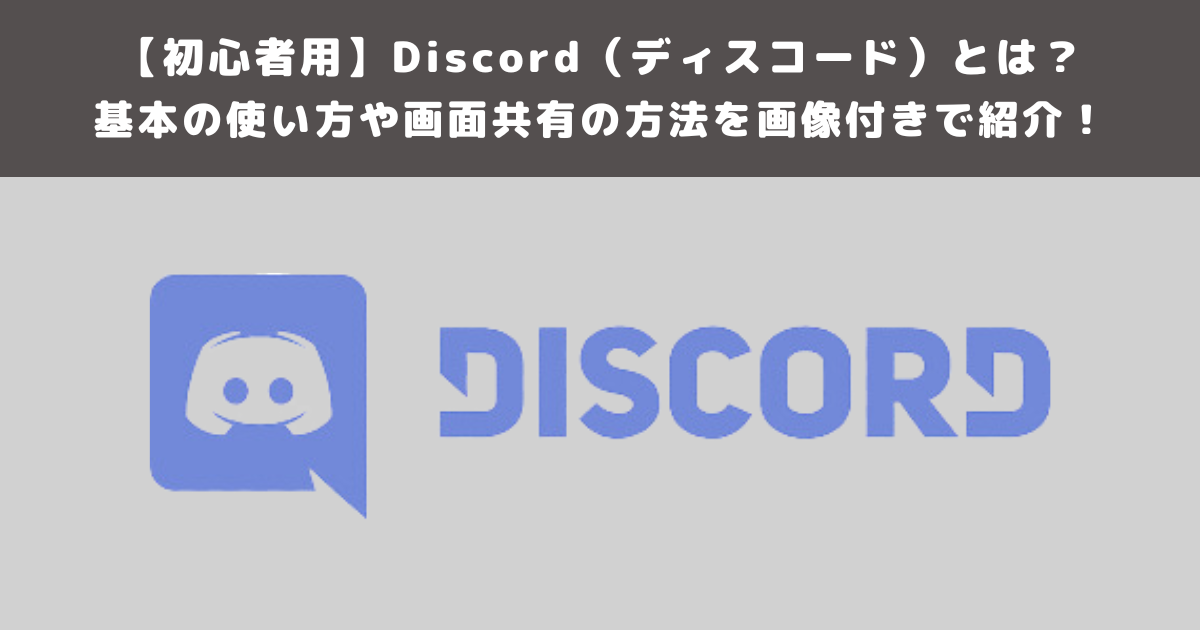

 TWITTER
TWITTER
 FACEBOOK
FACEBOOK
 はてブ
はてブ